Внешний вид Браузера — Яндекс Браузер для iPhone. Справка
Вы можете выбрать темную тему, а также изменить фон, на котором отображается Умная строка и Табло в новой вкладке.
- Темная тема Браузера
- Темная тема ya.ru
- Фон в Браузере
- Язык интерфейса
- Вопросы и проблемы
По умолчанию элементы мобильного Яндекс Браузера (вкладки, Умная строка и т. д.) отображаются на светлом фоне. Если вы предпочитаете темную тему оформления:
На нижней панели нажмите → .
Откройте Темы.
Выберите опцию Тёмная.
Если вы хотите изменить фон для новой вкладки:
Нажмите Подобрать тёмный фон.
Выберите фотографию или анимацию.
Нажмите Установить фон.
Чтобы изменить тему оформления Браузера на светлую, нажмите → → Темы и выберите опцию Светлая.
Чтобы использовать в Браузере системную тему устройства, выберите опцию Использовать системную.
Вы можете включить темную тему для главной страницы, результатов поиска и сервисов Яндекса:
Прокрутите вверх страницу с результатами поиска.
В правом верхнем углу нажмите портрет профиля.
Нажмите Внешний вид → Всегда тёмный.
В настройках главной страницы
На странице настроек в разделе Оформление сервисов Яндекса выберите Тёмное.
Примечание. Чтобы выбрать оформление, авторизуйтесь c Яндекс ID.
В результатах поиска
В качестве фона используйте изображения:
На нижней панели под Умной строкой нажмите значок .
Нажмите → .
Выберите фотографию или анимированное изображение и нажмите Установить фон.
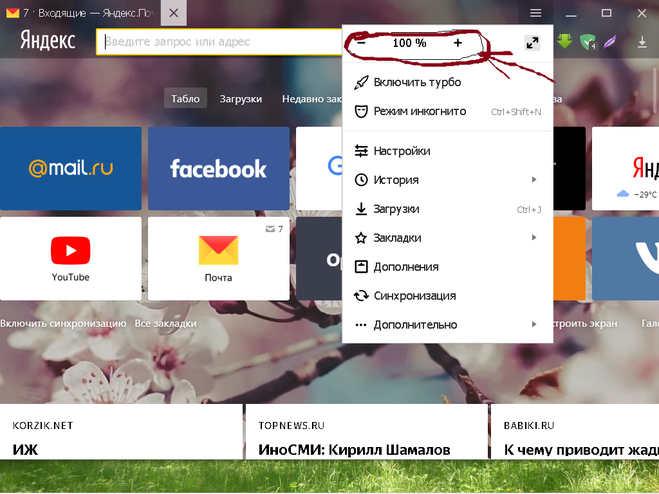
- Для одного альбома. Выберите нужный альбом в Галерее фонов и нажмите Чередовать фоны из альбома.
- Для всех альбомов. В Галерее фонов нажмите кнопку Чередовать фоны каждый день.
На нижней панели под Умной строкой нажмите значок .
Нажмите → .
Нажмите Загрузить с телефона.
Выберите фотографию в нужном альбоме.
Из Галереи фонов
Примечание. Вы можете включить чередование случайных изображений или видео из Галереи фонов, которые будут сменяться раз в день.
Со смартфона
Вы можете изменить язык интерфейса Браузера.
Примечание. Функция доступна для устройств с iOS версии 13.0 и выше. Для устройств с iOS более ранних версий язык меняется только для всего устройства.
Откройте настройки устройства.

Нажмите Yandex → Язык.
Выберите язык.
Ограничение. Если выбранный язык не поддерживается Браузером, то его интерфейс будет на английском.
На нижней панели под Умной строкой нажмите значок , а затем значок .
Нажмите Галерея фонов → Выключить смену фона.

После изменения темы в настройках Браузера тема ya.ru не изменилась
Тема оформления главной страницы, результатов поиска и сервисов Яндекса не привязана к Браузеру. Чтобы тема ya.ru была как в Браузере, выберите опцию Как в системе в настройках главной страницы.
Тема ya.ru не изменилась
Если для оформления главной страницы вы выбрали опцию Как в системе, но тема не изменилась — возможно, в настройках Браузера вы выбрали светлую или темную тему.
Выберите опцию Как в системе и для Браузера.
Фон изменился без моего ведома
Если вы не нашли информацию в Справке или у вас возникает проблема в работе Яндекс Браузера, напишите нам. Подробно расскажите, что вы делали и что происходило. Если возможно, прикрепите скриншот. Так мы поможем вам быстрее.
Примечание. Чтобы решить проблему в работе сервисов Яндекса, обращайтесь в службу поддержки этих сервисов:
Яндекс Браузер на компьютере
О проблемах Яндекс Браузера на компьютере пишите прямо из Браузера: → Дополнительно → Сообщить о проблеме или через форму.
Мобильное приложение Яндекс — с Алисой
О проблемах в работе приложения Яндекс — с Алисой пишите через форму.
Главная страница Яндекса
Если вопрос касается главной страницы Яндекса (изменить тему оформления, настроить блоки главной страницы или иконки сервисов и т. д.), пишите через форму.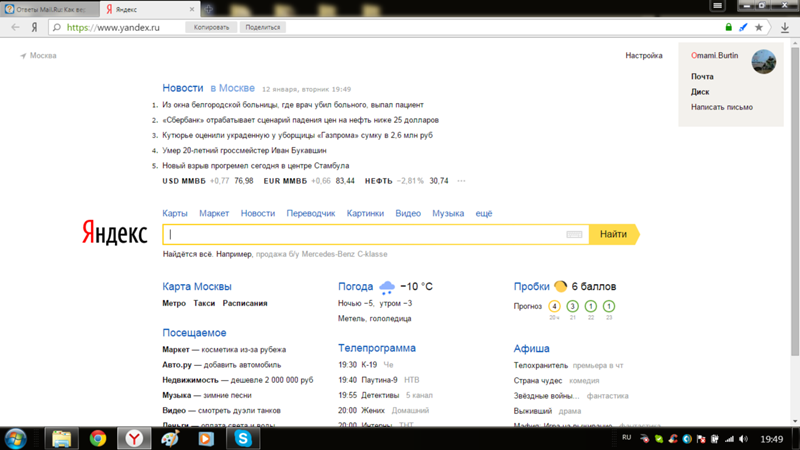 Выберите опцию Вопрос о главной странице Яндекса.
Выберите опцию Вопрос о главной странице Яндекса.
Яндекс Почта
О работе Почты (отключить рекламу, настроить сбор писем с других ящиков, восстановить удаленные письма, найти письма, попавшие в спам и т. д.) пишите через форму.
Поиск и выдача
О работе Поиска и выдачи (ранжирование сайта в результатах Поиска, некорректные результаты и т. д.) пишите через форму.
Как поменять тему для Вконтакте в Яндекс.Браузере.
Если у вас установлен Яндекс браузер, то, наверное, иногда хочется изменить его внешний вид. Таких функций в нем самом нет, но можно немного подумать и воспользоваться сторонним сервисом. И так, в сегодняшней статье давайте будем разбираться, как изменить тему оформления в браузере Яндекс.
Данный веб-обозреватель довольно часто обновляется, и, возможно, некоторые пункты будут слегка отличаться в новых версиях, но суть останется та же. Вот, например, относительно недавно вышел новый интерфейс, который не позволяет нам устанавливать сторонние темы. Однако этот интерфейс пока еще можно отключить, чем сейчас и займемся.
Однако этот интерфейс пока еще можно отключить, чем сейчас и займемся.
Запускаем обозреватель и жмем на кнопку меню в правом верхнем углу. Из выпавшего списка выбираем пункт «Настройки»:
Находим строчку «Настройки внешнего вида» и нажимаем на кнопку «Выключить новый интерфейс»:
Все, теперь сможем менять его внешний вид. Для того чтобы скачать какую-нибудь тему, воспользуемся магазином Гугла для Хрома. Можно перейти по ссылке https://chrome.google.com/webstore/category/themes , чтобы попасть сразу в нужный раздел (заходить в этот магазин и скачивать оттуда нужно, естественно, только из-под Яндекс браузера).
Находим понравившуюся картинку и нажимаем на нее. У нас открывается окошко с ее описанием, отзывами о ней и прочей информацией. Жмем на кнопочку «Установить»:
Через некоторое время она скачается, и вы сможете полюбоваться новым оформлением своего браузера. Как видите, мы с вами смогли с легкостью установить тему в Яндекс браузере, ничего сложного в этом нет.
Темы для Яндекс. Браузера ищут множество людей интернете, все хотят придать своему браузеру индивидуальность и красивый внешний вид, но где искать темы? Яндекс. Браузер только вышел, и у него нет своего магазин приложений, как у других популярных браузеров, но на самом деле — это не так.
Дело в том, что браузер создан на движке Chromium . На его основе был создано еще множество браузеров, в том числе и Google Chrome. Внешним видом и по многим функциям браузеры схожи, а это значит, что темы из интернет — магазина Google Chrome тоже должны поддерживаться и в Яндекс. Браузере. Предлагаю проверить это прямо сейчас.
Внимание! В данный момент-это фишка с темами от Google Chrome не работает, но ВЫХОД ЕСТЬ! Предлагаю скачать вам красивые фоны для яндекс браузера. Просто выберите путь/папку для распаковки exe файла и архив сохранится туда.
Как поменять фон написал ниже:
1) Находим эту кнопку в левом нижнем углу, и нажимаем на нее.
2) В правом углу найдете кнопку «Загрузить», через нее и меняем стандартный фон на новый.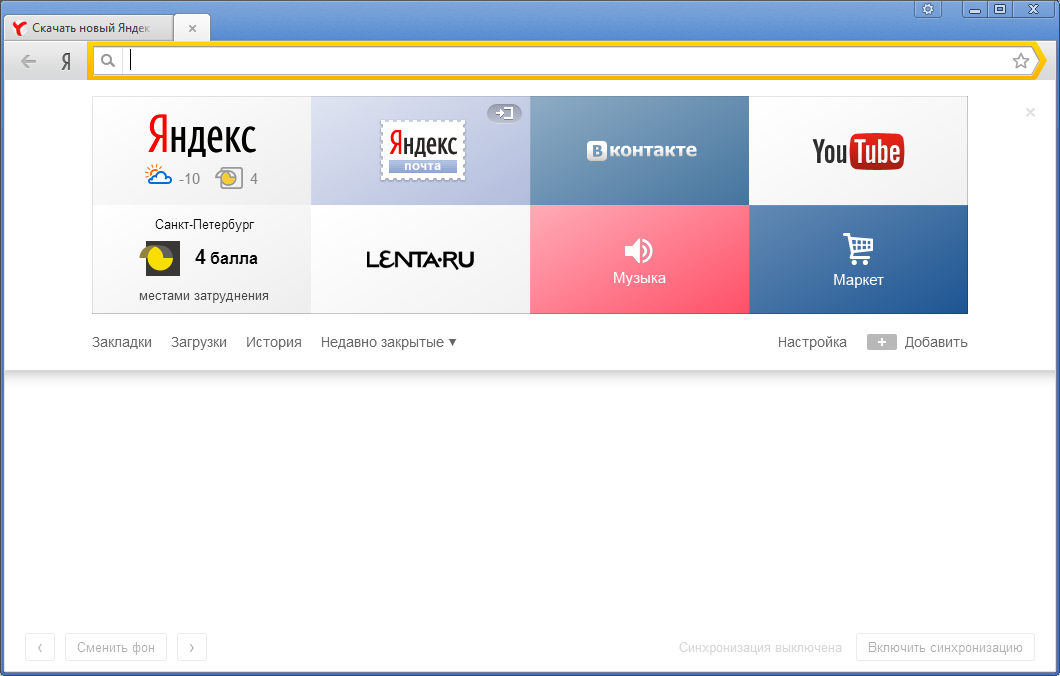
3) Далее, все должно быть понятно выберите картинку, и подтверждаем изменения.
Так же имеется возможность выбрать темы от Google или от художников, сравните их, второй вариант от художников выглядит гораздо круче, там и подберу себе тему.
Но сначала стоит сказать, что темы так же можно найти по ключевым словам в поиске.
Выбрали понравившуюся тему? Переходим ее к установке. Наводим курсором мыши на темe, и нажимаем кнопку «Бесплатно», после проверки темы на совместимость, она установится автоматически.
Так, установка завершена, посмотрим, что получилось… Да уж, такого я не ждал, верхняя часть темы поменялась, а фон остался старый, почему так? Скоро узнаем…
Как я узнал позже, оказывается темы от Google Chrome поддерживаются лишь частично, и фон надо искать самостоятельно, по названию темы, или какой-нибудь тематический, я например, нашел картинку своей темы через поиск картинок, и установил ее фоном, и вот что из этого получилось.
Вот, что написано на сайте поддержки Яндекс браузера. Не все темы полностью совместимы с браузером Yandex.
Оказывается темы поддерживаются частично, меня — это возмутило и написал письмо их в поддержу с простым вопросом: «Почему так?» И вот, что мне ответили.
Друзья, что я предлагаю? Поддержите меня! Тоже пишите письма в их поддержку , чтобы они зашевелились, чем больше будет писем, тем быстрее разработчики сделают полную поддержку тем от Google Chrome в Яндекс браузере. Сделаем этот браузер еще лучше!
Оформительские темы для Яндекс.Браузера и отдельных веб-сайтов позволяют избавиться от стандартного, для некоторых скучного, внешнего вида интерфейса. Они создают атмосферу индивидуального креатива, в какой-то степени поднимают настроение и повышают комфорт пользования. Эта статья расскажет вам о том, как изменить фон в Яндекс Браузере, настроить «движущиеся» изображения, а также как скачать аддоны, предоставляющие возможность поменять фон для ВКонтакте на Яндекс.
Штатные настройки
1. Создайте новую вкладку. Под панелью визуальных закладок клацните опцию «Настроить экран».
2. Клацните иконку «PLAY» в выделенном превью, чтобы установить анимацию в теме оформления — добавить «живых» элементов в её композицию.
Примечание. Например, в иллюстрации «Вершины гор» при активации этой надстройки по небу начинают перемещаться облака.
В этом же блоке вы можете менять тему (картинки), причём бесплатно, и таким же образом включать/выключать в них надстройку анимации.
3. Чтобы сменить фон в Яндекс.Браузере, на изображение из собственной фотогалереи, хранящейся на компьютере, кликните в правой части ряда превью блок с символом «+».
А затем в системном окне перейдите в соответствующую директорию, выберите файл и нажмите «Открыть».
Установка видео вместо фона
1. Предварительно подготовьте в любом видеоредакторе небольшой ролик со средним пиксельным разрешением. Он должен быть «лёгким» и по качеству, и по объёму (метражу), чтобы при воспроизведении видеоряда браузер не расходовал много ресурсов ЦП.
2. Подготовленное видео для фона поместите на рабочий стол (например, фрагмент, в котором двигается машина, самолёт и т.д.).
3. Откройте директорию Яндекса:
Диск C → Пользователи → → AppData → Local → Yandex → YandexBrowser → UserData → Wallpappers
4. Откройте папку любой темы для дальнейшей её модификации.
5. Подготовленный видеофайл на рабочем столе переименуйте: дайте ему имя «video» (в предыдущих версиях веб-браузера нужно было указывать «source»).
6. Перетащите в папку с профилем темы переименованное видео с рабочего стола. Подтвердите замену файла.
7. Запустите браузер, выберите тему, в которой заменили анимированный фон для Яндекс.Браузера на собственное видео.
Оформление профиля ВКонтакте
В Сети можно найти множество программных решений для смены фона, дизайна аккаунта на vk.com. Однако, скачивая их, всегда интересуйтесь разработчиком, чтобы собственноручно не отдать свои учётные данные (логин и пароль) в руки злоумышленников.
Рассмотрим наиболее популярные оформительские аддоны, которые можно скачать в магазине приложений и на офсайтах:
Кроссбраузерное дополнение, позволяющее устанавливать любые темы из предлагаемого каталога.
После щелчка по опции открывает вкладку с миниатюрами тем.
Наряду с большим выбором фонов и простотой использования имеет один существенный минус. Требует установить в систему браузер Orbitum.
Сгодится для смены графического дизайна не только во ВКонтакте, но и на других сайтах. Поддерживает более 10 популярных веб-ресурсов.
Позволяет загружать фоновые картинки с диска компьютера (опция «Поставить свои»), отстраивать уровень прозрачности блоков страницы, фона, яркость.
Онлайн-сервис, предоставляющий дополнение и большой каталог готовых фонов на различные тематики для популярных браузеров.
Подключение и настройка сервиса осуществляется за 4 простых шага (загрузка, включение, изменение, сохранение собственных надстроек).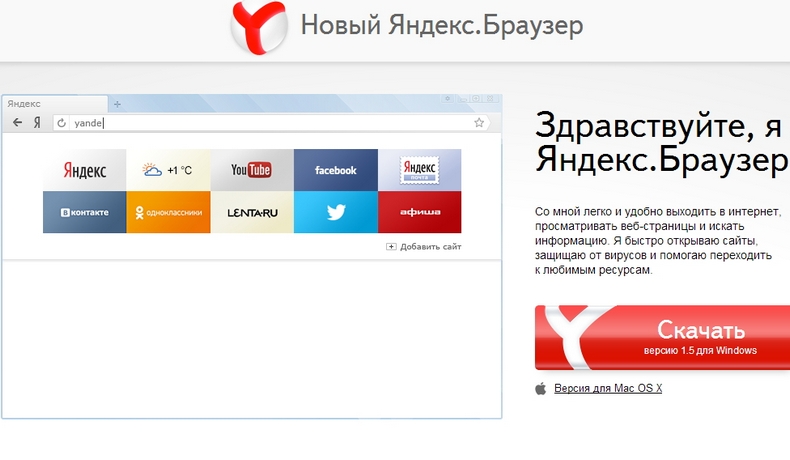
Чтобы загрузить фон из каталога на сайте, нужно клацнуть кнопку «Установить… » в его превью.
Можно ли использовать темы Google Chrome?
В более ранних версиях Яндекса можно было загружать и устанавливать темы из магазина приложений для Хрома. Эти браузеры очень похожи и внешне, и программно (на уровне кода), поскольку в них используется один и тот же движок chromium. Но на данный момент этот вариант установки в большинстве случаев не работает.
При попытке загрузки того или иного дизайна в браузере через магазин приложений для Google Chrome появляется сообщение «Произошла ошибка» либо уведомление «… не поддерживается».
Дополнительные оформительские инструменты
Если вы нуждаетесь в специализированных расширениях для других сайтов либо хотите ознакомиться с другими аддонами для оформления профиля ВКонтакте, сделайте следующее:
1. В окне веб-обозревателя откройте: Меню → Дополнения → Каталог расширений (в нижней части вкладки).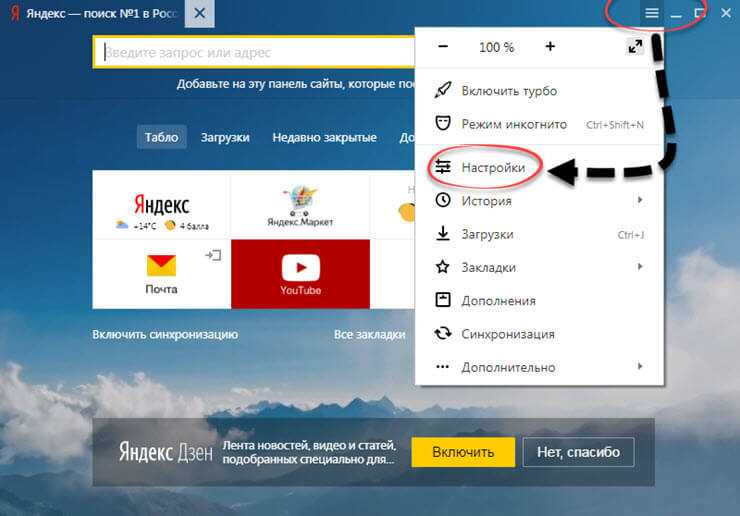
2. В горизонтальном меню магазина аддонов кликом откройте список «Ещё». Выберите раздел «Оформление».
3. Установите заинтересовавшие дополнения из выбранного раздела.
Создайте эксклюзивный внешний вид в своём любимом браузере. Эта процедура займёт у вас всего 5-10 минут.
Не знаю как вам, а мне нравится как развивается Яндекс Браузер. Хотя я сам пользуюсь и Хромом, но второй браузер у меня это как раз Яндекс Браузер. По скорости ничего сказать не могу — они вроде одинаково быстро загружают страницы. Но что мне нравится в Яндекс Браузере — фоновые заставки, в том числе и анимированные. На свой тестовый ПК я установил браузер, открыл, и вот как красиво смотрится стартовая страница:
Все таки в Хроме не так. Может и можно настроить при помощи расширений или темы оформления — но из коробки такого функционала вроде бы нет. Чтобы изменить фон, необходимо нажать вот сюда:
После чего покажутся настройки:
Тут можно сразу изменить фоновую заставку — есть кнопки влево/вправо, можно полистать, заставка сразу будет меняться.![]()
Когда установите фон, то он скорее всего будет анимированным (хотя там есть и без анимации). Чтобы отключить анимацию, то переключите этот ползунок:
Если вам фоны понравились особенно и если у вас комп мощный, то советую вам также включить обои повышенного качества. Для этого нужно открыть настройки Яндекс Браузера:
И поставить вот эту галочку:
Правда она у вас может стоять уже. Но у меня не стояла, поэтому на всякий случай проверьте))
Вот я все лишнее убрал с браузера, поставил заставку Москвы и мне кажется красиво смотрится в итоге:
В этом плане я думаю что Яндекс Браузер лучше чем Хром, тут больше настроек внешнего вида.
На этом все ребята. Надеюсь информация была полезна. Удачи вам и терпения.
Удачи вам и терпения.
19.10.2017
Иногда каждому из нас хочется изменить фон под настроение. Причем везде: на рабочем столе, на страничке Вконтакте, в браузере. С первыми двумя вариантами сложностей не возникнет. А вот с браузерами может. Ведь в каждом из них настройка фона осуществляется по-разному.
В этой статье рассмотрено, как поменять тему в Яндекс Браузере. Делается это довольно просто, но тут есть некоторые особенности, которые нужно знать. Впрочем, обо всем по порядку.
Как сменить тему в Яндекс Браузере?
Yandex Browser постоянно обновляется. С одной стороны это хорошо, а с другой – не очень. Например, настройка тем Яндекс Браузера каждый раз осуществляется по-разному. И некоторых пользователей это запутывает.
Ниже приведена инструкция на примере версии 17.3.0.1785. Не исключено, что в дальнейшем что-то снова поменяется.
Итак, если вы хотите изменить тему в Яндекс Браузере, выполните следующее:
Вот так просто осуществляется настройка темы Яндекса.
Как вы могли заметить, на выбор предлагается всего 10 тем. Плюс еще белый фон (для тех, кто любит простоту и минимализм, как говорится в справочнике Yandex 🙂). На этом выбор заканчивается.
Но здесь есть небольшой плюсик: все темы анимированные. Кроме белого фона, конечно же. Как настроить тему в Яндекс Браузере, чтобы она стала анимированной? Для этого после выбора фона нажмите на значок «Play». Он тут же превратится в значок «Pause», а изображение оживет.
Не забывайте, что анимированные темы для Яндекс Браузера требуют больше ресурсов и быстрее разряжают ноутбук. Но разработчики это предусмотрели и настроили автоматическое отключение анимации при низком заряде батареи (данную опцию можно убрать в настройках).
Чтобы остановить анимацию, нажмите на значок «Pause» – и фон снова станет статичным.
Как поставить свою тему на Яндекс?
Поскольку 11 тем – это явно мало, то вам наверняка захочется установить свой вариант. Как добавить тему в Яндекс Браузере? Это тоже делается довольно легко:
Вот так просто поставить свою тему на Яндекс. Новая картинка добавится в список, и при необходимости вы можете переключаться между нею и остальными фонами.
Новая картинка добавится в список, и при необходимости вы можете переключаться между нею и остальными фонами.
В ранних версиях можно было изменить тему в Яндекс Браузере через интернет-магазин Chrome. Достаточно было выбрать понравившийся фон и нажать кнопку «Установить». Теперь поставить стороннюю тему в Яндекс Браузере нельзя. Разработчики отключили эту возможность.
Пару слов в заключение
Да, надо признать – выбор невелик. Но будем надеяться список анимированных тем со временем увеличится. Или разработчики вернут возможность установить другой фон. И тогда вы сможете сменить тему в Яндекс Браузере на свой вкус. А пока довольствуемся тем, что есть: 11 фонов и свои собственные изображения.
Кстати, для других браузеров существует отличное расширение «Визуальные закладки от Yandex». Надо сказать, выглядит оно даже лучше, чем в самом Яндексе. И это очень странно. Расширение позволяет выбрать, наверное, около 50 различных фонов (не считал, если честно). Плюс можно поставить галочку, чтобы они автоматически менялись каждый день.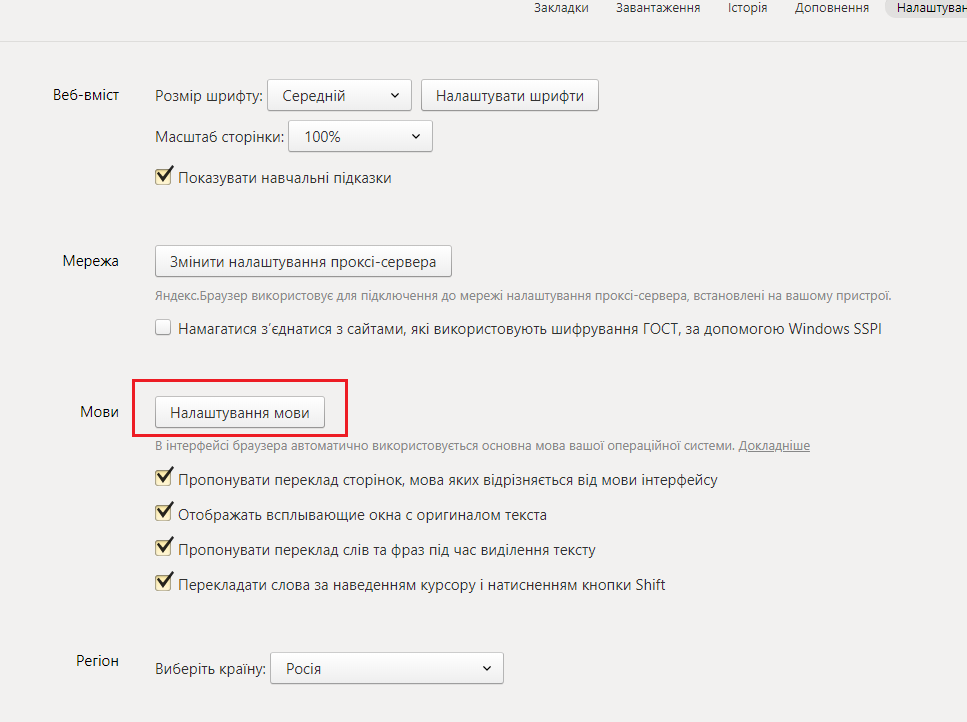 Почему такого нет в самом Yandex Browser? А кто его знает….
Почему такого нет в самом Yandex Browser? А кто его знает….
На этом все. Теперь вы знаете, как поменять тему в Яндекс Браузере и как установить свой собственный фон. Пользуйтесь пока теми возможностями что есть, а разработчики, возможно, в скором будущем добавят больше разнообразия. И тогда заживем!
Как я могу удалить yandex.ru, который появляется в моем браузере всякий раз, когда я открываю новую вкладку? | Форум поддержки Firefox
Эта тема была заархивирована. Пожалуйста, задайте новый вопрос, если вам нужна помощь.
зельваспела
Моя домашняя страница — это Google, а мой браузер — Mozilla. Но каждый раз, когда я открываю новую вкладку, браузер меняется на yandex.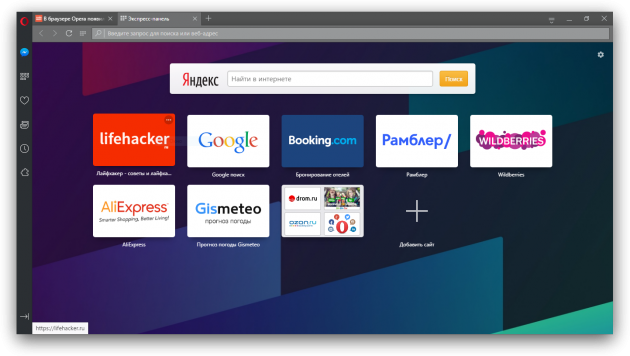 ru. Я не могу найти, где это устранить.
ru. Я не могу найти, где это устранить.
Моя домашняя страница — это Google, а мой браузер — Mozilla. Но каждый раз, когда я открываю новую вкладку, браузер меняется на yandex.ru. Я не могу найти, где это устранить.
Выбранное решение
Все ответы (4)
Джон99
Выбранное решение
Возможно, вы непреднамеренно установили вредоносное ПО, которое вызывает это. Если оно не отображается в ваших надстройках Firefox, возможно, вам придется изменить свои настройки, а также найти и удалить программное обеспечение. Проблемное программное обеспечение может быть указано как программа в списке вашей ОС Vista, и его может быть легко удалить, или оно может быть более проблематичным.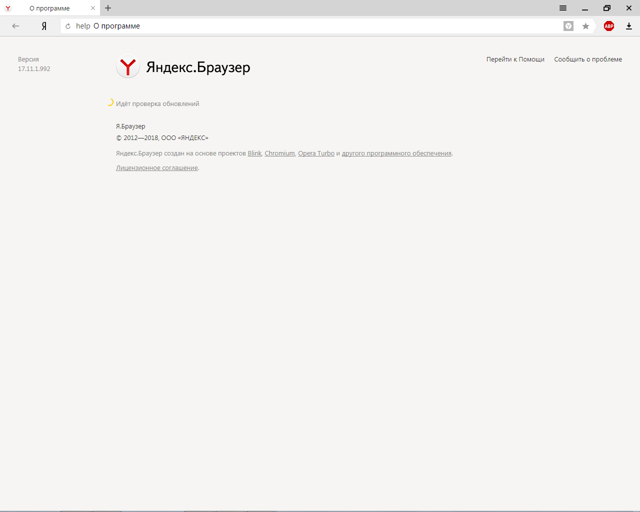
См.
- Невозможно удалить надстройку (расширение или тему)
- Устранение неполадок с такими плагинами, как Flash или Java, для устранения распространенных проблем Firefox
- Что делать, если поиск приводит вас не к тому веб-сайту поиска
Сообщите, как у вас дела. Если проблема окажется более вредоносной, посмотрите этот пост https://support.mozilla.com/en-US/que…/757994#answer-109685 для предложений.
- 10 ведущих участников
- Модератор
В приведенных выше сведениях о системе указаны устаревшие подключаемые модули с известными рисками безопасности и стабильности, которые следует обновить.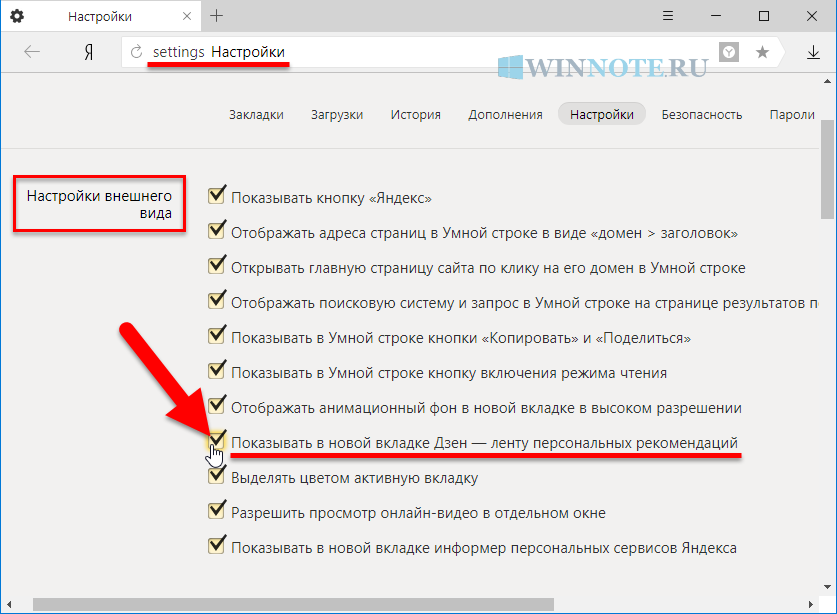
- Ударная волна Flash 10.0 r22
Обновите подключаемый модуль Flash до последней версии.
- http://kb.mozillazine.org/Flash
- http://www.adobe.com/software/flash/about/
Обновите подключаемый модуль Adobe Reader до последней версии.
- http://get.adobe.com/reader/otherversions/
зельваспела Владелец вопроса
спасибо люди. решил проблему.
Джон99
![]() 08.11, 4:08
08.11, 4:08
Рад, что вы решили проблему. Если один из ответов помог, войдите в систему и отметьте его как «решенный», это поможет всем, кто ищет ответ.
| |||||||||||||||||||||||||||||||||||||||||||||||||||||||||||||||||||||
| ImTranslator v. 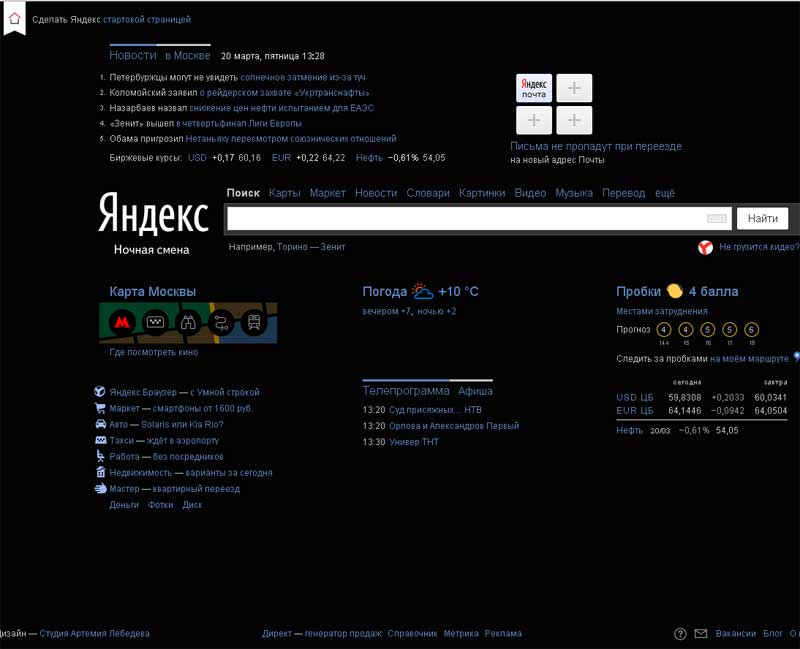 16.38 16.38 | |||||||||||||||||||||||||||||||||||||||||||||||||||||||||||||||||||||
|
| ||||||||||||||||||||||||||||||||||||||||||||||||||||||||||||||||||||

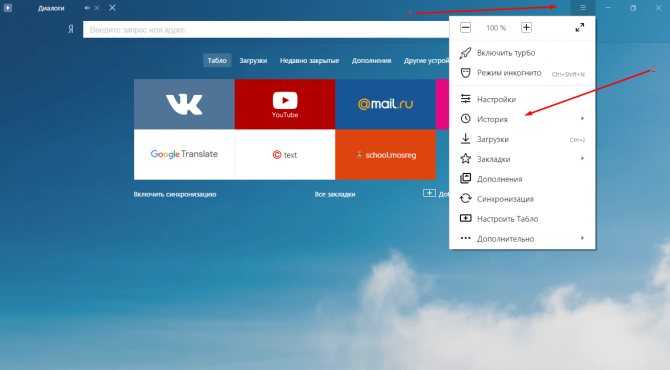 38
38 
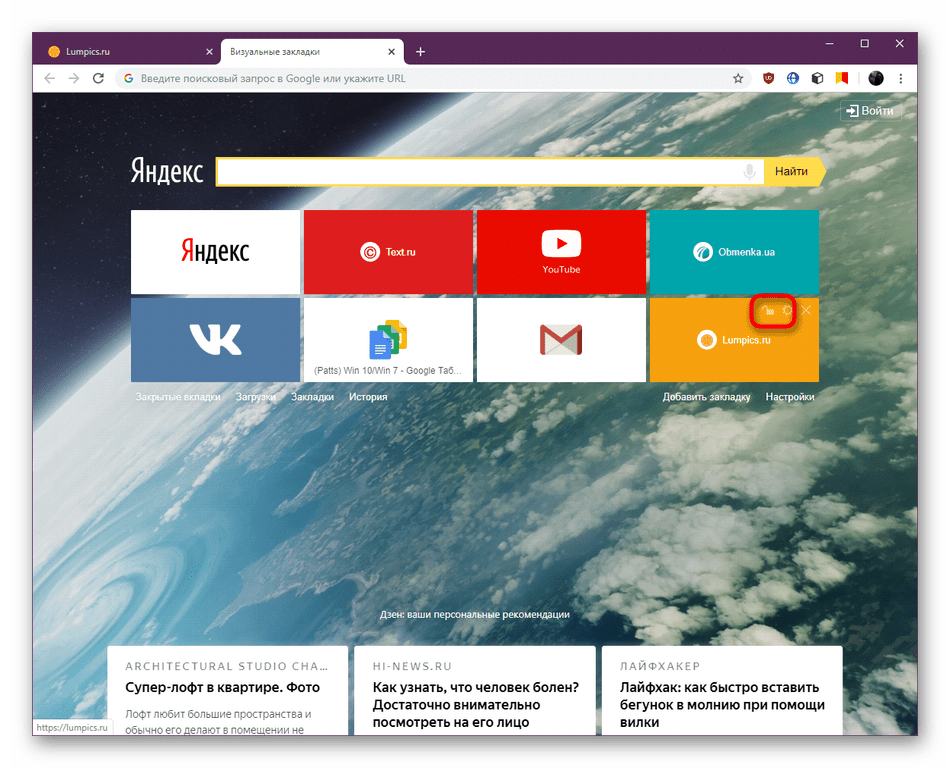
 нажмите плавающую кнопку ImTranslator, чтобы запустить всплывающий пузырьковый переводчик (Alt) выберите предпочтительный переводчик из инструментов Firefox, меню ImTranslator щелкните правой кнопкой мыши контекстное меню и выберите нужное приложение
нажмите плавающую кнопку ImTranslator, чтобы запустить всплывающий пузырьковый переводчик (Alt) выберите предпочтительный переводчик из инструментов Firefox, меню ImTranslator щелкните правой кнопкой мыши контекстное меню и выберите нужное приложение 

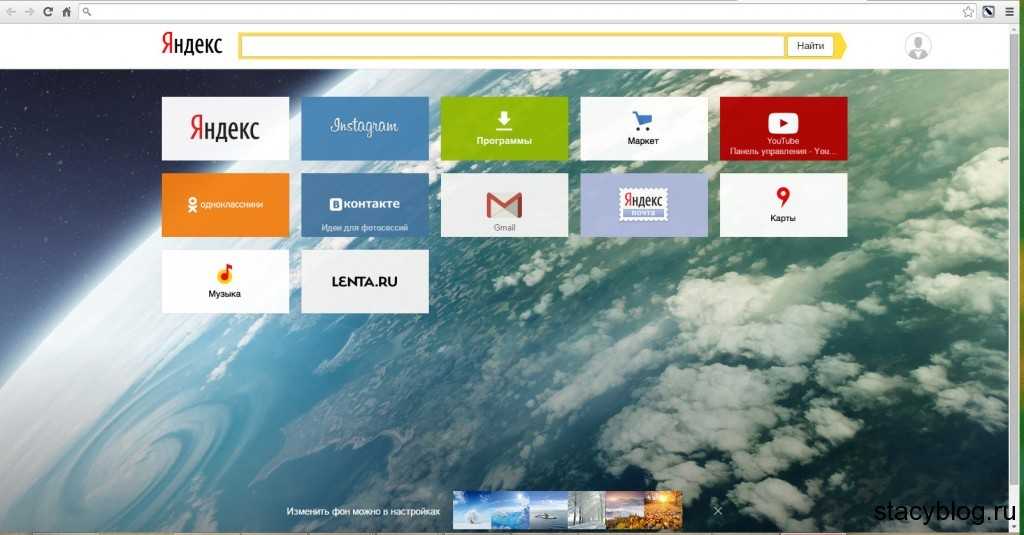



 Эта услуга бесплатна и представляет собой идеальное онлайн-решение для посетителей вашего веб-сайта. Ниже вы найдете список полезных инструментов, которые принесут вам еще больше комфорта. Вы можете выбрать их и адаптировать параметры к вашим потребностям.
Эта услуга бесплатна и представляет собой идеальное онлайн-решение для посетителей вашего веб-сайта. Ниже вы найдете список полезных инструментов, которые принесут вам еще больше комфорта. Вы можете выбрать их и адаптировать параметры к вашим потребностям.
